本教程详细介绍了在CentOS系统上连接PPTP VPN的步骤,包括安装PPTP客户端、配置VPN连接参数、设置IP转发和防火墙规则,以及如何连接和断开VPN连接,确保用户能够顺利访问远程网络资源。
1、[PPTP VPN简介](#id1)
2、[准备环境](#id2)
3、[安装PPTP VPN服务器](#id3)
4、[安装PPTP VPN客户端](#id4)
5、[验证连接](#id5)
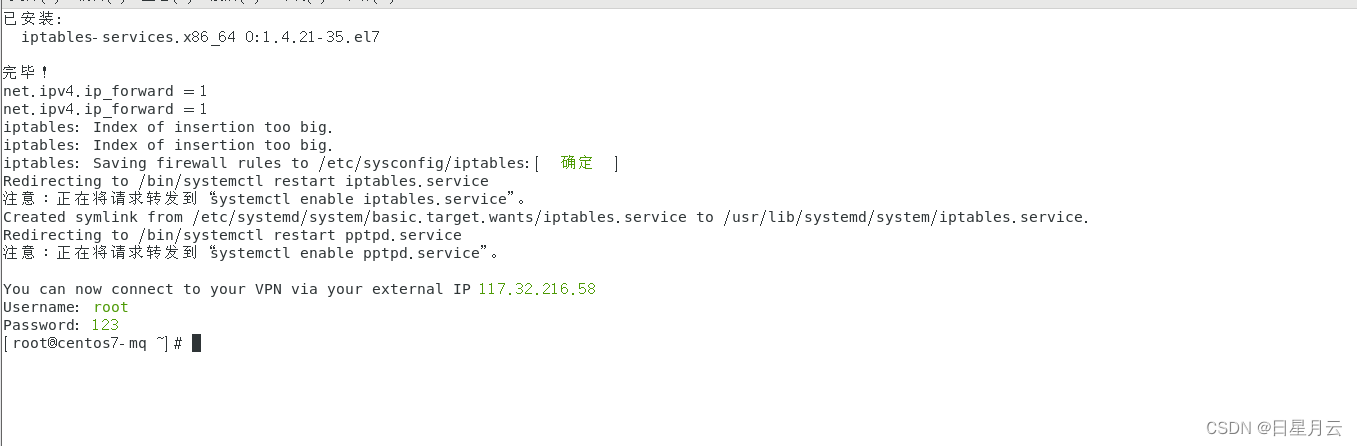
随着互联网技术的飞速发展,VPN(虚拟专用网络)已成为众多用户在公共网络环境中保护个人隐私、安全访问国外资源的重要手段,本文将深入解析如何在CentOS系统上搭建PPTP VPN,助您轻松构建一个安全、稳定的网络环境。
PPTP VPN简介
PPTP(Point-to-Point Tunneling Protocol)是一种广泛应用的VPN协议,它允许远程用户通过加密隧道连接至企业内部网络,PPTP VPN以其简易的配置、快速的传输速度等优势,赢得了广大用户的青睐。
准备环境
1、一台CentOS服务器或虚拟机;
2、PPTP VPN服务器的IP地址、用户名及密码;
3、用于安装PPTP VPN客户端的电脑。
安装PPTP VPN服务器
1、登录至CentOS服务器,打开终端。
2、运行以下命令安装PPTP VPN服务器所需的软件包:
```bash
sudo yum install pptpd
```
3、配置PPTP VPN服务器:
(1)编辑/etc/pptpd/pptpd.conf文件,添加以下内容:
```bash
localip 192.168.0.1
remoteip 192.168.0.2-192.168.0.100
```
localip为服务器内部IP地址,remoteip为客户端分配的IP地址范围。
(2)编辑/etc/ppp/chap-secrets文件,添加以下内容:
```bash
username pptpd * "MyPassword"
```
这里,username为用户名,pptpd为服务端标识,表示任何密码,MyPassword为用户密码。
4、启动PPTP VPN服务:
```bash
sudo systemctl start pptpd
sudo systemctl enable pptpd
```
安装PPTP VPN客户端
1、在安装PPTP VPN客户端的电脑上,下载并安装PPTP VPN客户端,以Windows系统为例,您可以在网络上搜索“PPTP VPN客户端”进行下载和安装。
2、打开PPTP VPN客户端,填写以下信息:
(1)服务器地址:填写PPTP VPN服务器的地址;
(2)用户名:填写用户名;
(3)密码:填写密码;
(4)加密类型:选择“MS-CHAPv2”;
(5)安全类型:选择“PPTP over TCP/IP”;
(6)保存配置:保存以上设置。
3、点击“连接”按钮,开始连接PPTP VPN。
验证连接
1、连接成功后,您可以在命令行中输入以下命令查看连接状态:
```bash
sudo ifconfig
```
2、在输出结果中,找到以pptp0开头的网络接口,查看其IP地址,如果IP地址与服务器配置的remoteip范围一致,则表示连接成功。
通过本文的详细教程,您将能够轻松在CentOS系统上搭建并使用PPTP VPN,从而实现远程访问企业内部网络或享受安全、稳定的网络环境。



